답답해 죽느니 내가 직접 만드는 유튜브 동영상 with 키네마스터
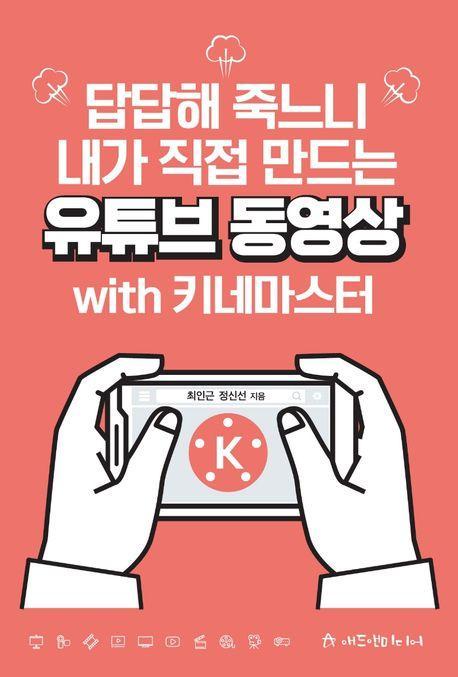
도서명:답답해 죽느니 내가 직접 만드는 유튜브 동영상 with 키네마스터
저자/출판사:최인근,정신선/애드앤미디어
쪽수:276쪽
출판일:2021-02-22
ISBN:9791197193569
목차
프롤로그
추천 글
Chapter 1 유튜브 동영상 제작 기초 다지기
1. 지금은 1인 크리에이터 시대!
유튜브 혁명이 세상을 흔들고 있다 | 이제는 필수가 된 영상제작 능력
2. 누구나 쉽게 영상을 만들 수 있다
스마트폰으로 촬영해서 스마트폰으로 편집한다 | 생각보다 쉽게 유튜버에 도전할 수 있다
3. 영상제작을 준비해보자
영상기획하기 | 영상대본 작성하기 | 스토리보드(콘티) 만들기
4. 스마트폰으로 쉽게 촬영하기
스마트폰으로 동영상 촬영하는 방법 | 있으면 진짜 편한 촬영 보조장비
5. 영상제작에 도움이 되는 것들
저작권 없는 무료 이미지/영상 사이트들 | 저작권 없는 무료 음악 구하는 법 | 영상제작에 도움을 주는 앱들
Chapter 2 키네마스터로 영상편집하기 [기초편]
1. 스마트폰 영상편집 앱 ‘키네마스터’
영상편집 시작하기 | 키네마스터 앱 다운로드 하기 | 키네마스터 워터마크 삭제하기
2. 키네마스터 주요 메뉴
키네마스터 첫 화면 | 키네마스터 첫 화면 메뉴 | 키네마스터 편집화면 구성 | 기본 편집화면에 있는 버튼
3. 영상편집 쉽게 따라하기 (10분만에 배우는 편집)
편집할 영상(사진) 불러오기 | 타임라인 확대/축소하기 | 영상(사진) 길이 조절하기 | 영상(사진) 자르기 |
[트림/분할] 4가지 기능 익히기 | 장면전환 효과 넣기 | 영상 내보내기 및 공유
4. 초간단 자막 만들기
클릭 한번으로 자막 추가하기 | 자막 위치 이동하기, 글씨 크기 조절하기 | 자막 길이 조절하기
5. 키네마스터 편집을 위해 기본적으로 알아야 할 것들
에셋 스토어 | 레이어(layer)
Chapter 3 키네마스터 더 잘하기 [심화와 활용]
1. 키네마스터 자막 디자인하기 [레이어 → 텍스트]
자막 폰트(글씨체) 변경하기 | 자막 색깔 변경하기 | 자막 색깔 팔레트 이해하기 | 자막 [인 애니메이션] 사용하기 | 자막 [아웃 애니메이션] 사용하기 | 자막 [애니메이션] 사용하기 | 자막 [알파(불투명도)] 사용하기 |
자막 [회전/미러링] 효과 사용하기 | 유명 프로그램도 부럽지 않은 자막 [혼합] 기능 사용하기 |
문서 파일 사용하듯 [텍스트 옵션] 사용하기 | 자막 [윤곽선] 사용하기 | 자막 [그림자] 사용하기 |
자막 [배경색] 사용하기 | 자막 버튼 하나로 해결 [전체적용하기] | 한 화면에 자막 여러 개 넣기 |
자막 넣는 시간 줄이는 2가지 꿀팁 | [타임라인]에서 클립 이동하기 | 자막 잘 만드는 방법
2. 손글씨 100배 활용법 [레이어 → 손글씨]
손글씨 기능 알아보기 | 손글씨 실행 메뉴 | 손글씨 두께 설정 | 손글씨 지우개는 2가지 |
손글씨 [되돌리기] 이해하기 | 손글씨 “레이어 나누고 효과 얻자” | 손글씨 효과 메뉴
3. 영상을 빛내는 스티커 [레이어 → 스티커]
[스티커] 적용하기 | [스티커] 적용 시간 조절 | [스티커] 삭제하기 | [스티커] 삭제 없이 수정하기 |
[스티커] 효과 주기 | [스티커] 효과 메뉴 | [스티커] 활용하기 1 | [스티커] 활용하기 2 | [스티커] 활용하기 3 |
다운로드 받은 [스티커], [텍스트], [효과]를 지우고 싶다면!!!
4. 영상에 숨을 불어 넣는다 [레이어 → 효과]
[효과] 적용하기 | [효과] 활용하기
5. 영상클립 편집 메뉴
[팬&줌] 적용하기 | [팬&줌] 활용하기 1 | [팬&줌] 활용하기 2 | [속도] 조절 기능 적용하기 |
[리버스] 기능으로 영상을 반대로 감아 볼까요? | [회전/미러링] 적용하기 | [회전/미러링] 활용하기 |
[필터] 적용하기 | [비네트] 적용하기 | [클립 그래픽] 적용하기 | [클립 그래픽] 활용하기
6. 오디오 기능 1
[믹서] | [EQ] | [상세 볼륨] | [잔향효과] | [음성 변조] | [오디오 추출]
7. 오디오 기능 2
[오디오 브라우저] 음악/효과음 추가하기 | [녹음] 하기 | 녹음 [다시/추가] 하기 | 오디오 [덕킹] 하기 |
오디오 [반복] 기능 | [끝까지 반복] 기능 | 오디오 [트림/분할] (자르기)
Chapter 4 키네마스터 고수되기 [고급편]
1. 두 개 이상 영상 편집하기
영상클립 위에 영상 얹기 | 영상클립 [레이어로 복사] 후 편집하기 | [화면 분할] 기능 활용하기 |
영상클립 + 인서트컷 편집하기 | [크롭] 적용하기 | [크로마키] 적용하기 | [크로마키] 활용하기
2. 키네마스터는 알아도 잘 모르는 이 기능
[애니메이션] 적용하기 | [애니메이션] 활용하기
3. 앱을 활용해서 미술팀 작업까지 뚝딱!!!!
배경 지우는 앱 활용하기 : 백그라운드 이레이저(Background Eraser) | [백그라운드 이레이저] 사용법 |
앱으로 말자막 만들기 | 앱으로 좌상단 로고 만들기 | 앱으로 타이틀 만들기 | 유튜브 동영상 썸네일 만들기
Chapter 5 키네마스터 실전 예시
1. 책 소개영상 만들기
2. 제품 홍보영상 만들기
3. 취업자를 위한 영상 자소서
4. 나도 브이로그 만들 수 있다
5. 우리 가게 홍보영상 만들기
에필로그
